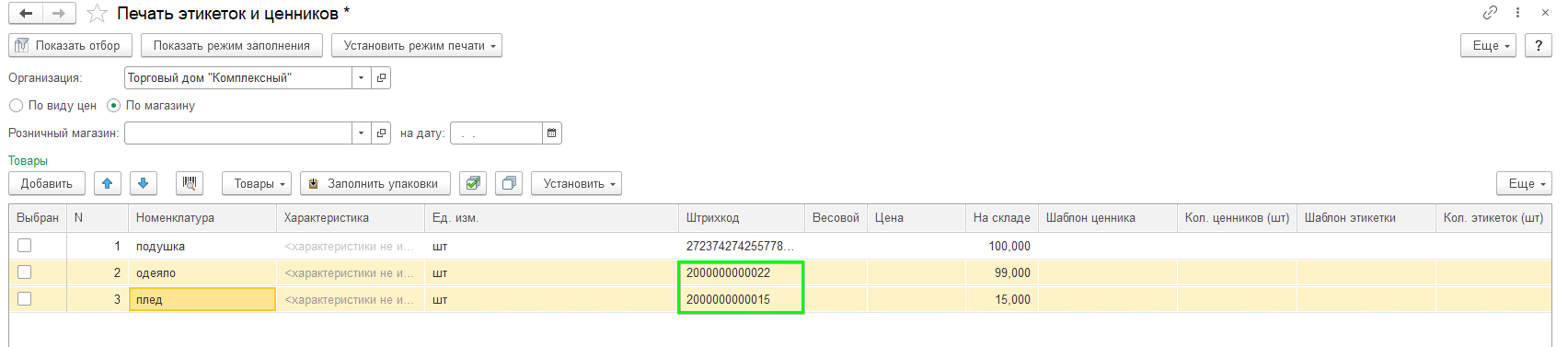Добавить штрихкод в номенклатуру можно тремя способами:
-
Загрузить их с помощью обработки
-
Создать вручную в карточке номенклатуры
-
Создать штрихкода с помощью обработки Печать этикеток и ценников.
Рассмотрим вариант создания штрихкода вручную. Для этого переходим в раздел НСИ и администрирование – Номенклатура:
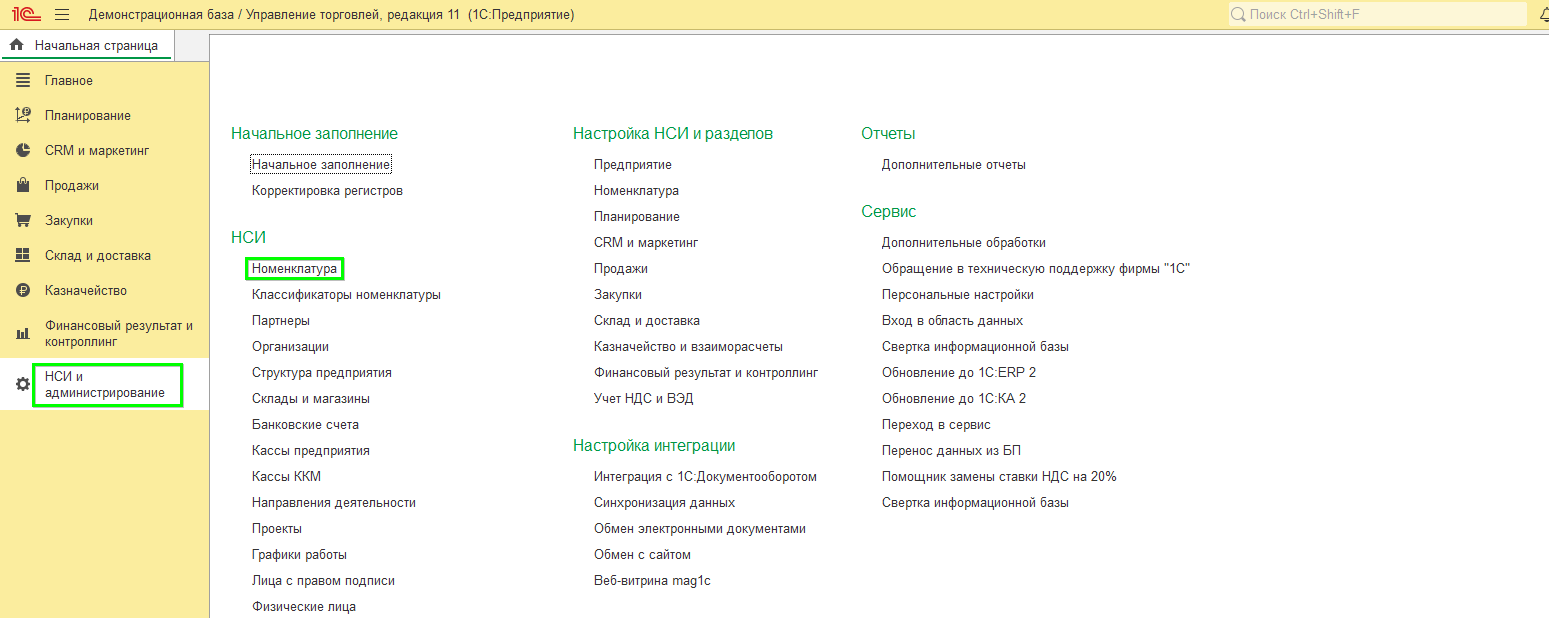
Из списка выбираем нужную номенклатура и переходим по гиперссылке Штрихкоды:
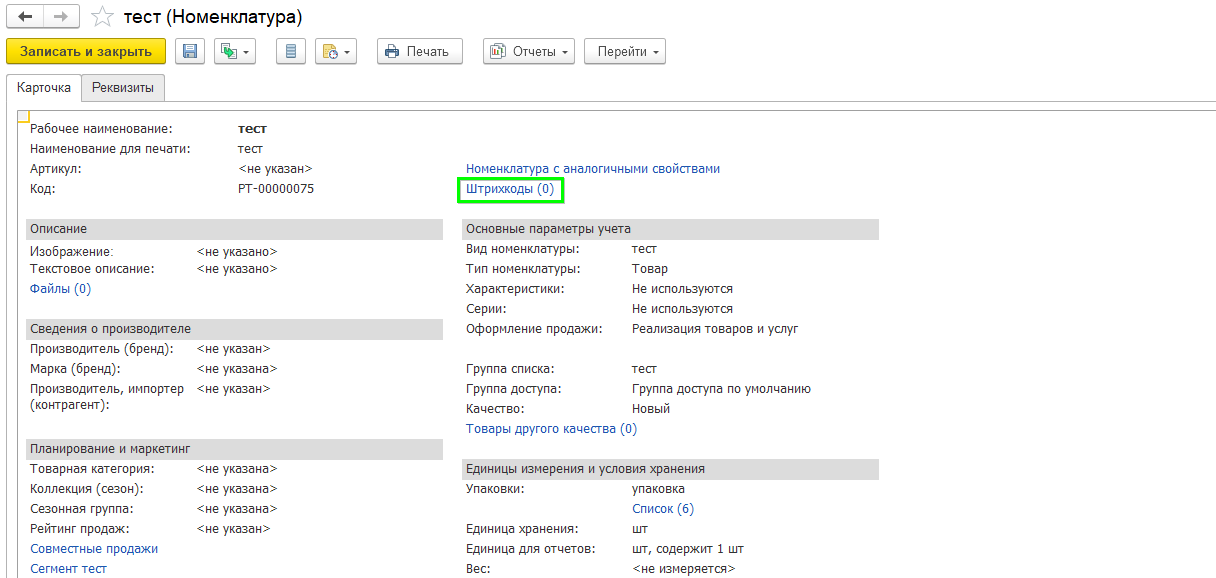
В открывшемся окне нажимаем кнопку Создать и указываем штрихкод самостоятельно, либо же генерируем (кнопка Новый штрихкод):

Если номенклатура с характеристиками, то для каждой характеристики создается свой штрихкод.
Теперь перейдем ко второму варианту создания с помощью обработки Печать этикеток и ценников.
Открываем раздел Продажи - Печать этикеток и ценников:
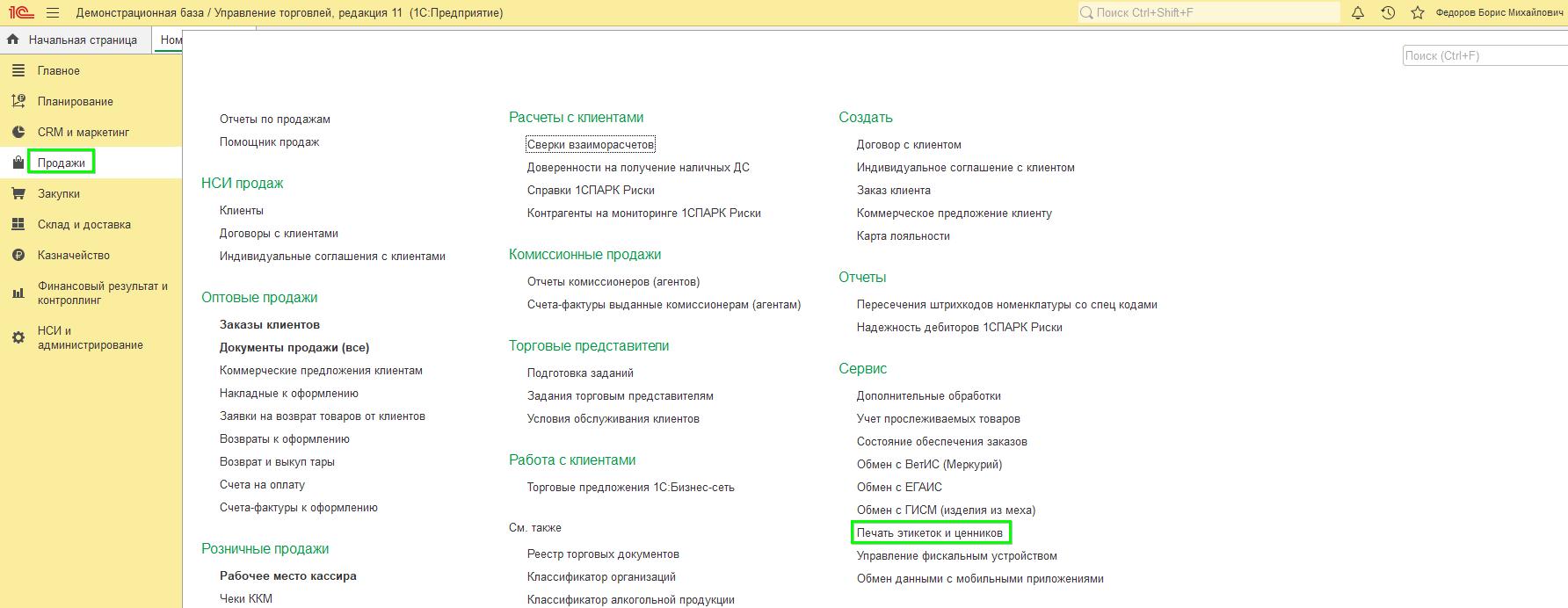
В открывшейся обработки указываем организацию (если их несколько), далее заполняем табличную часть.
Заполнить её можно через подбор, нажимаем Товары – Подобрать товары:

И выбираем нужные товары.
Также, можно заполнить табличную часть вручную или с помощью отбора (Товары – Заполнить по отбору).
Когда указали нужный товар мы видим, что на некоторые позиции не создан штрихкод:
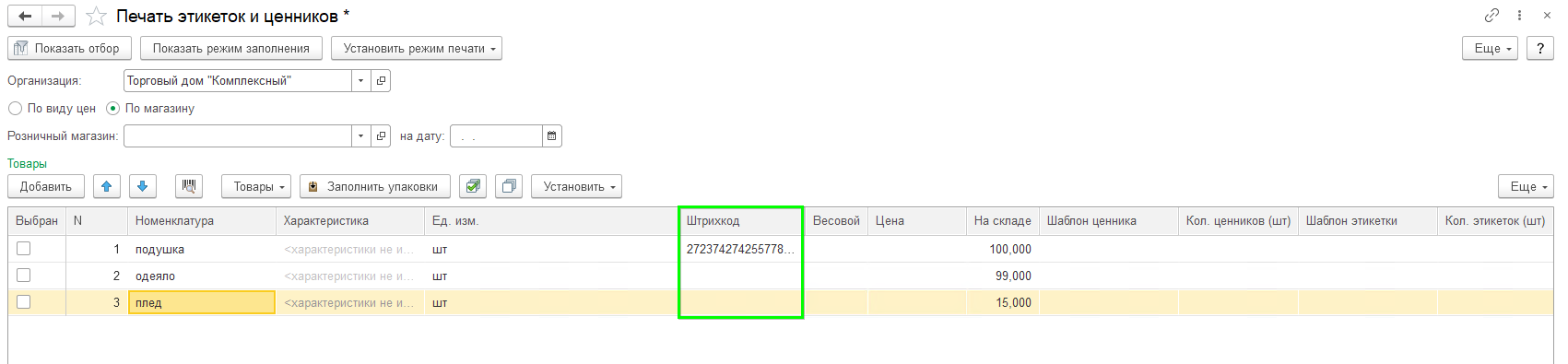
Выделяем этот товар в списке (зажимаем shift и выделяем товары), далее нажимаем Установить – Новый штрихкод EAN13, если штрихкод не заполнен:
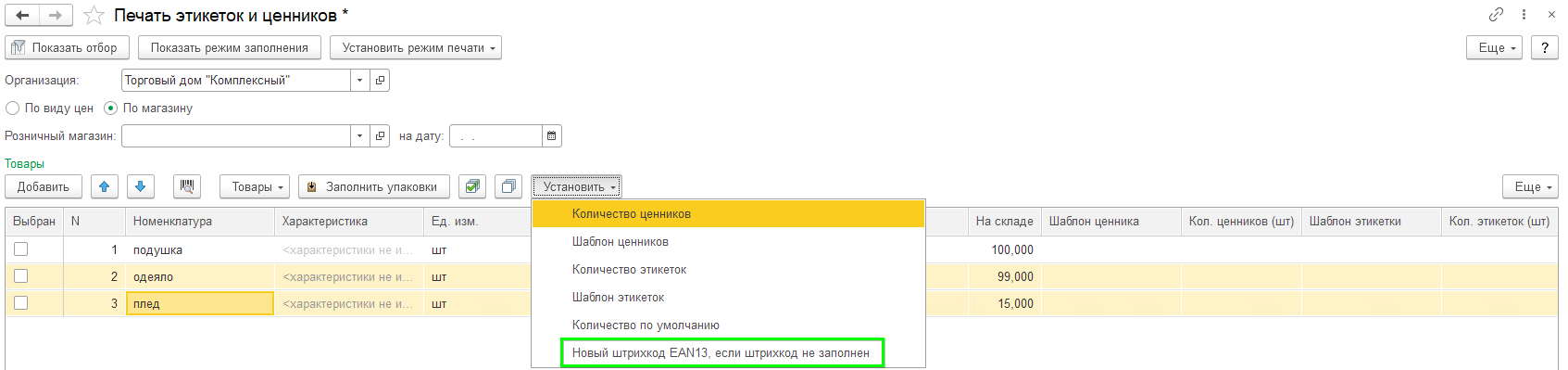
Теперь на выбранные позиции сгенерирован новый штрихкод: